Reklaam
 Teil on operatsioonisüsteem Windows 7 ja olete juba vaadanud mõnda meie eelmist postitust Windows 7 kohta, näiteks siin 15 parimat Windows 7 näpunäidet ja häkke Loe rohkem ja siin Windows 7 kiirendamine: kõik, mida peate teadma Loe rohkem . Nüüd soovite teada, kuidas installida ja käivitada Windows XP režiim oma Windows 7 masinasse. Windows 7 XP režiim on tõesti virtuaalne masin, kus töötab Windows XP ja mis võimaldab teil käivitada rakendusi, mis ei tööta Windows 7-ga.
Teil on operatsioonisüsteem Windows 7 ja olete juba vaadanud mõnda meie eelmist postitust Windows 7 kohta, näiteks siin 15 parimat Windows 7 näpunäidet ja häkke Loe rohkem ja siin Windows 7 kiirendamine: kõik, mida peate teadma Loe rohkem . Nüüd soovite teada, kuidas installida ja käivitada Windows XP režiim oma Windows 7 masinasse. Windows 7 XP režiim on tõesti virtuaalne masin, kus töötab Windows XP ja mis võimaldab teil käivitada rakendusi, mis ei tööta Windows 7-ga.
See rakendus võib aidata pärandrakendustega ettevõttel ja täiustada siiski Windowsi uusimat ja suurimat iteratsiooni. Kui see on teie olukord, siis järgige seda postitust, et saada teada, kuidas saada Windows 7 XP režiim ja töötab.
Kõigepealt peate esmalt veenduma, et teie arvuti on võimeline või töötab XP režiimi. Teil peab olema vähemalt 2 gigabaidist mälu ja protsessor, mis on võimeline virtualiseerima (koos AMD-V ™ või Intel® VT on sisse lülitatud BIOS-is) ja täielikult toimiva XP installimiseks on vähemalt 15 gigabaidist vaba keskkond.
Kui te ei tea, kas teie protsessor saab sellega hakkama, siis vaadake sellel saidil oma Inteli protsessorit siin ja saate oma AMD protsessorit kontrollida sellel saidil nimega Securable. Võite ka joosta see Microsofti rakendus protsessori ja BIOS-i sätete kontrollimiseks.
Hea nüüd, kui me teame, et saame XP režiimi käivitada, saame vaadata, mida peame järgmisena tegema. Peame Internetist alla laadima kaks paketti. Esimest allalaadimist nimetatakse Windows 7 jaoks Windows XP režiimiks. Sa saad laadige see alla siit Microsoftilt. See on 500 MB allalaaditav fail.
Järgmine allalaadimine on nn Windowsi virtuaalne arvuti mis võimaldab meil käivitada ülaltoodud allalaaditud XP virtuaalmasinat. Seal väidavad Microsofti juhised selgelt:
Kui olete installinud Windows 7 XP režiimi, klõpsake Windows 7 Start, seejärel valige installimise alustamiseks kõik programmid> Windows Virtual PC> Windows XP Mode. Windows Virtual PC ja Windows XP režiimi seadistamise kohta lisateabe saamiseks vaadake jaotist Tugi ja videod jaotist „Windows XP režiimi käitamine Windows Virtual PC-ga”.
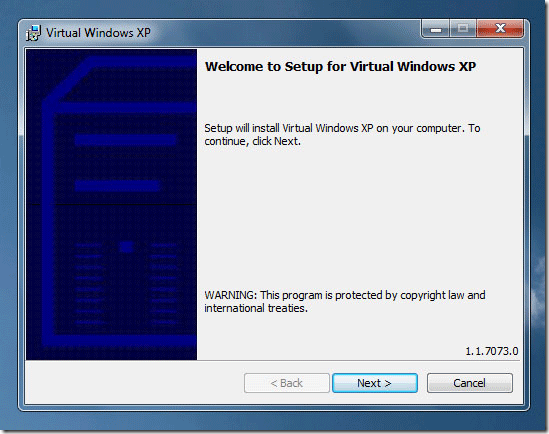
XP installimisel peate määrama oma kasutajanime ja parooli, nagu näete allpool:


Pärast mõlema komponendi installimist klõpsake nuppu Virtuaalne Windows XP installi lõpuleviimiseks.
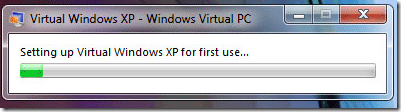
Kui Windows 7 installib teie virtuaalse Windows XP keskkonna, kuvatakse hunnik dialooge. Kui see on lõpule viidud, saate virtuaalmasinasse installida tõelise Windows XP, nagu näete allpool:
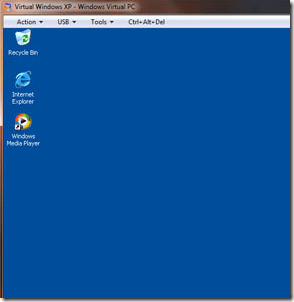
Virtuaalarvuti sätete kontrollimiseks paremklõpsake failil ja valige omadused ja näete järgmist:

Siin saate muuta oma mälu jaotust ja muid virtuaalmasina sätteid. Teil peaks olema automaatne avaldamine sisse lülitatud luba nii et kui seadistate rakenduse töötama oma XP VM-ga, saab otsetee avaldada menüüs Start.
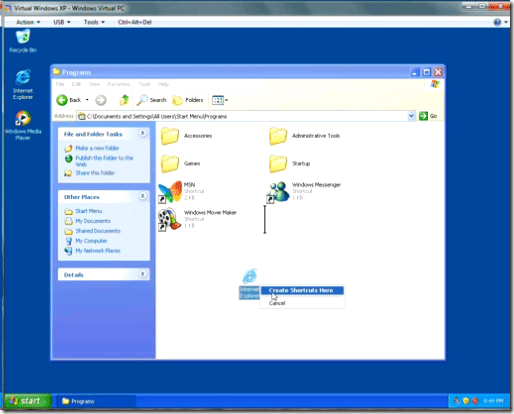
Üksuste lisamiseks oma XP virtuaalmasinasse lohistage otsetee otse alammenüü Start menüüsse Programmid või installige need XP VM-i. Need avaldatakse automaatselt võluväel teie Windows 7 käivitusmenüüsse (kui automaatne avaldamine on lubatud) XP virtuaalmasina otsetee all, nii et saate need ühe klõpsuga käivitada.
Milleks te oma XP virtuaalmasinat kasutate? Jäta meile kommentaaridesse märkus!
Karl L. Gechlik siin AskTheAdmin.com-ist, tehes iganädalast külaliste blogimiskohta meie uutele leitud sõpradele saidil MakeUseOf.com. Ma juhin oma konsultatsioonifirmat, haldan AskTheAdmin.com ja töötan kogu süsteemis 9 kuni 5 tööd Wall Streetil süsteemiadministraatorina.

